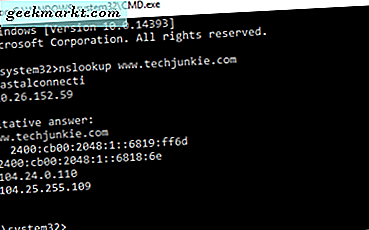Microsoft, fütüristik katlanabilir cihazlar için Windows 10X işletim sistemi geliştiriyor. Yutturmaca o kadar fazla ki, birkaç kişi bile spekülasyon yapıyor, bu, Windows'un geleceğinin önemli bir parçası olacak. Benim gibi bir meraklıysanız veya bir geliştirici iseniz, Windows 10X işletim sistemine bir göz atabilirsiniz. Neyse ki Microsoft, tüm süreci basit ve kolay hale getirdi. Hadi kontrol edelim
Windows 10X Öykünücüsünü Windows 10'a Yükleme
Windows Emulator herkes tarafından kurulabilir, ancak çok az yazılım ve donanım gereksinimi vardır tanışmak. Ayrıca Hyper-V'yi etkinleştirmeniz gerekiyor Windows 10X ISO yüklemeden önce.
yazılım gereksinimleri
- 64 bit Windows 10 Pro, Enterprise veya Education (Windows 10 Home Edition çalışmıyor)
Donanım Gereksinimleri
- En az 4 çekirdekli Intel CPU (AMD İşlemcilerle çalışmaz)
- 8 GB veya daha fazla RAM.
- 15 GB boş disk alanı, SSD önerilir
- Özel video kartı önerilir: DirectX 11.0 veya üstü, WDDM 2.4 grafik sürücüsü veya üstü.
Hyper-V'yi etkinleştirin
Hyper-V'yi etkinleştirmeden önce, bilgisayarınızda Hyper-V'nin desteklenip desteklenmediğini kontrol edin. Komut İstemi'ni açın"komutunu yazın"systeminfo.exe”Yazın ve enter tuşuna basın. Şimdi Hyper-V Gereksinimleri bölümünde EVET seçeneğini görüyorsanız, Hyper-V'yi etkinleştirmeye devam edebilirsiniz.
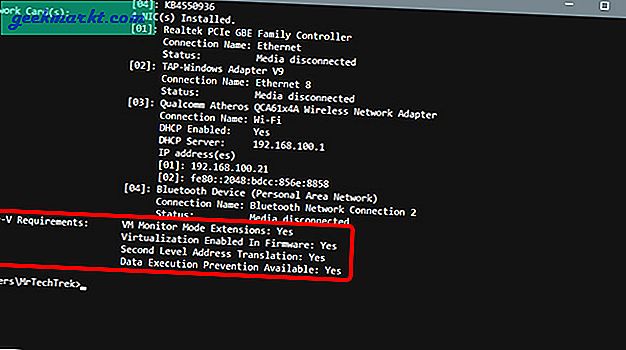
Seçenek Hayır diyorsa, BIOS'ta aşağıdakileri etkinleştirmek için bağlantıları kullanabilirsiniz. Etkinleştirdikten sonra, seçeneğin Evet mi yoksa Hayır mı dediğini tekrar kontrol edin.
- Donanım destekli sanallaştırma
- İkinci Seviye Adres Çevirisi (SLAT)
- Donanım Tabanlı Veri Yürütme Engellemesi (DEP)
"Hyper-V" özelliğini etkinleştirmek için şuraya gidin: Denetim Masası -> Programlar -> Programlar ve Özellikler -> Windows Özelliklerini Açın veya Kapatın -> "Hyper-V" yi etkinleştirin.
Windows 10'da Windows 10X'e öykünme
PC'nizde Ayarlar'ı açın > Güncelleme ve Güvenlik> Windows Insider Programı ve istediğiniz Microsoft hesabını seçin ve "Hızlı" Seçeneğini seçin İçeriden Öğrenenlerin Ayarlarını Seçin altında.
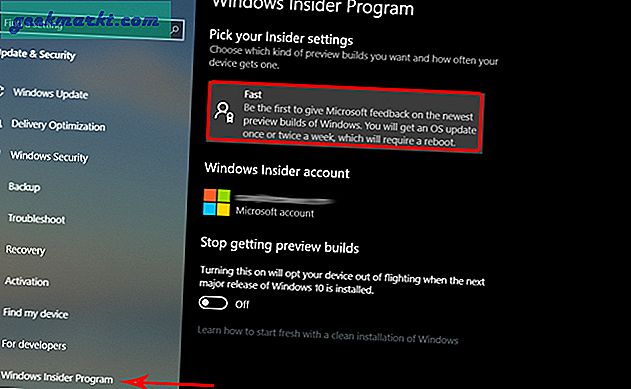
Aynı menüde, Windows Update seçeneğini seçin ve bekleyen güncellemeleri kontrol edin. Windows'u güncelleyin ve sistemi yeniden başlatın.
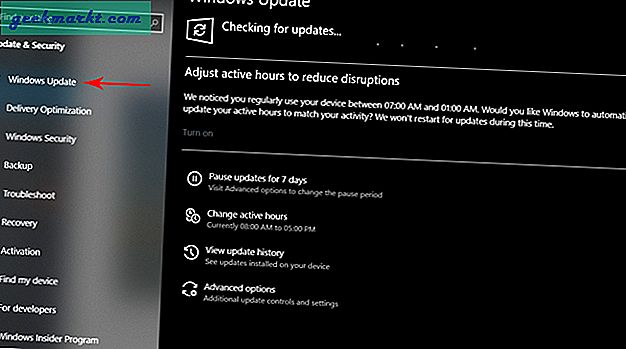
Şimdi Microsoft Store'u açın ve Microsoft Emulator'ü yükleyin.
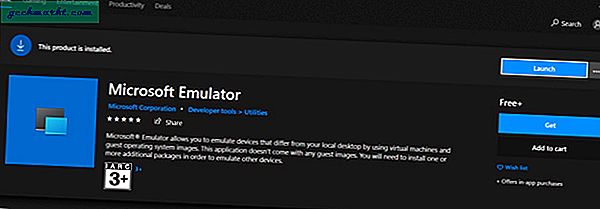
Şimdi, sadece indirmeniz ve Windows 10X Emulator Image yükleyin.
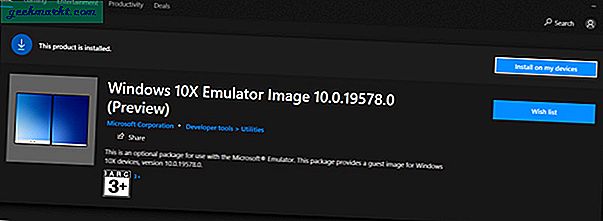
Windows 10X indirildikten sonra, Yükle'ye tıklayın ve listeden Cihazı seçin. Bilgisayarınız yukarıdaki gereksinimleri desteklemiyorsa, cihazınızın adını göremeyebilirsiniz.
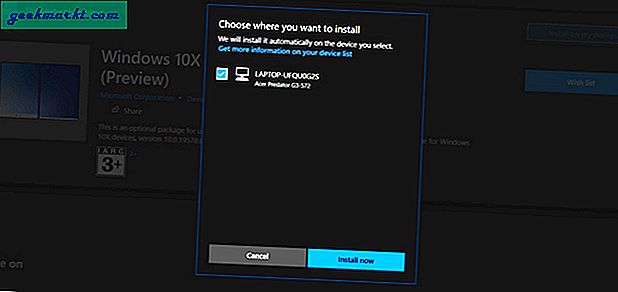
Kurduktan sonra, Microsoft Emulator'ü arayın ve uygulamayı yönetici olarak açın.
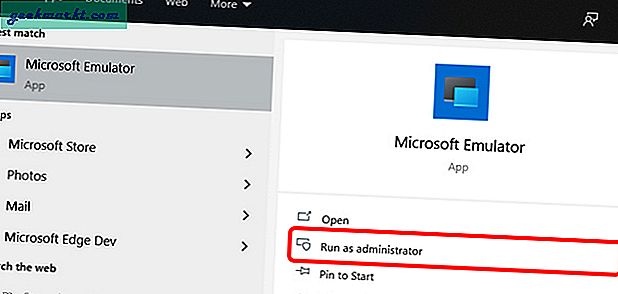
Şimdi Windows 10X Emulator seçeneğini görebilirsiniz, Windows 10X'i başlatmak için Başlat'a tıklayın.
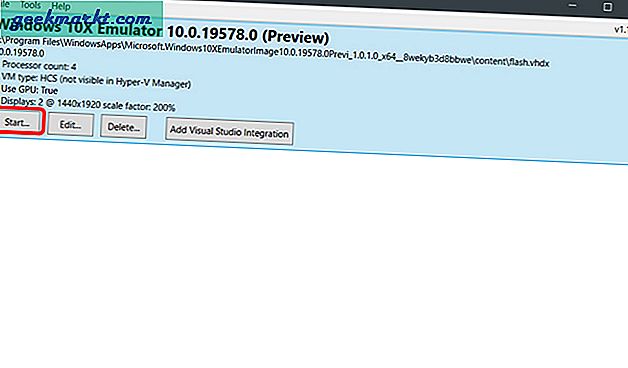
Öykünücüyü kullanabilirsiniz ve fare ve klavye ile kontrol edebilir. Bu emülatör, uygulamalarınızın çift ekranlı bir cihazda nasıl görüneceği konusunda size daha iyi bir fikir vermek için tasarlanmıştır.
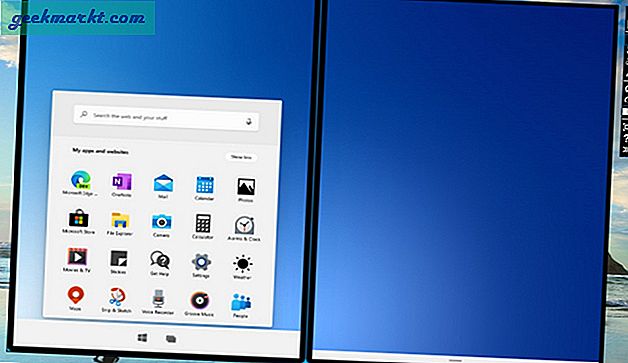 İlişkili:Windows 10'da Bir Programın İnternete Erişmesini Engelleyen En İyi Uygulamalar
İlişkili:Windows 10'da Bir Programın İnternete Erişmesini Engelleyen En İyi Uygulamalar
Sarmak
İşte bilgisayarınızda Windows 10x. Windows 10X'i kendi başınıza deneyimleyebilirsiniz. Ayrıca, Windows 10X'in tüm özelliklerini kontrol etmek için Windows Central'daki bu Youtube videosuna bir göz atın. Peki, Windows 10X'in en sevdiğiniz özelliği nedir ve hala neyin eksik olduğunu düşünüyorsunuz? Aşağıdaki yorumlarda bana bildirin.
Okumalısınız:Windows 10'da Kısayol Ok Yerleşimi Nasıl Kaldırılır